LOS CUATRO ELEMENTOS CLAVES AL ELEGIR UNA COMPUTADORA PORTÁTIL
Por Isaías Ferreira
Este breve escrito se refiere solo a las computadoras portátiles o laptops, no a las tabletas, que son todo un universo en sí mismas. Tampoco incluye las Macs, que aunque son excelentes máquinas en todo sentido y tienen tremenda fanaticada, son generalmente más caras.
Escoger una computadora portátil, o de cualquier tipo, no es una tarea fácil, principalmente si es usted nuevo en esos menesteres.
Lo primero que va a encontrar es una amplia variación de precios que van desde 2 o 3 cientos de dólares, en el caso de una mini-portátil (netbook), hasta 2, 3 y hasta 4 mil dólares, lo cual es dictado por la función y el tipo de computador. En otras palabras, hay portátiles de uso general y las hay especializadas, como las dedicadas a actividades que requieren largos y complicados cálculos matemáticos y las dedicadas a entretenimiento y juegos. Estas últimas necesitan ser más rápidas, poseer sonido superior y/o tener una pantalla más grande o de mayor resolución y por ende son más caras. ¡Tremenda ironía! Un computador para jugar, resulta más costoso.
Lo segundo es que todo lo relacionado a sus características está explicado en una jerga técnica única que describe decenas de especificaciones. Por fortuna, solo hay un puñado de factores claves. Estos son: el CPU (procesador), GPU (unidad gráfica), HDD (unidad de disco duro), y RAM (memoria).
1. El CPU o Procesador
Entre la lista de características más importantes de un CPU está la velocidad (lo más importante); la cantidad de núcleos (2, 4, 6 u 8) y si este es de 64 o 32 bits. Todo eso entra en juego en la descripción del modelo de CPU.
Velocidad
La velocidad es dada en GHz (Gigahertz) y varía típicamente entre 1.0 GHz y 3.0 GHz o más. Si bien es cierto que la velocidad del procesador es lo más importante en un computador, mayor velocidad no siempre significa mayor rapidez de ejecución. Mientras más compleja sea la tarea, más computaciones debe hacer el CPU. Sí, un CPU con mayor velocidad puede completar más tareas por segundo, pero la rapidez de operación global dependerá del tipo de tarea que se realiza.
64 bits frente a 32 bits
Esto se refiere a la cantidad de bits (elementos binarios, 1 o 0) de datos e instrucciones que pueden entrar y salir del procesador a un tiempo. Esta es una característica que ha ido progresando desde 4 bits (en el primer procesador), pasando por 8, 16, 32 y ahora 64 bits. Por ahora, 64-bits es mejor en todos los sentidos.
Cantidad de núcleos
Mientras los CPUs más antiguos tenían solo un núcleo, o "cerebro", además de los circuitos de soporte, los nuevos CPUs tienen 2, 4, 6, y hasta 8 núcleos en un procesador; o sea, hay múltiples procesadores en un solo paquete. Esto se especifica como dual-core, quad-core, hexa-core u octa-core.
Modelo y tipo
El modelo a elegir dependerá de las tareas que deba realizar. Por ejemplo, si va usted a realizar tareas cotidianas (navegar la Internet, procesamiento de palabras, etc.), el Intel Core i3 o el AMD Athlon NEO X2, podrían ser suficientes. Estaría aún más seguro si eligiese el Intel Core i5 o el AMD Athlon II X4, para tareas un poco más demandantes. Pero si va usted a editar videos o necesita tener muchas aplicaciones abiertas simultáneamente, lo mejor sería un Intel Core i7.
Por el contrario, el Celeron, Pentium y Turion son anticuados y tienen solo un núcleo, por lo que puede esperar menor rendimiento, aun sus velocidades sean más altas. No quiere eso decir que si tiene usted uno de esos procesadores “anticuados” en su máquina deba echar esta a la basura. No, solo que sus tareas le tomarán más tiempo y su rendimiento puede que no sea muy alto. Ármese de paciencia y siga su curso.
En última instancia, la decisión final del CPU que elija dependerá de sus necesidades de computación y su presupuesto.
2. GPU (Graphics Processing Unit) o Unidad de procesamiento de gráficos
El procesamiento de gráficos es un factor importantísimo en el precio, la duración de la batería y el rendimiento de un computador portátil. Las principales tecnologías en la actualidad son las gráficas integradas (incrustadas como parte integral de la tarjeta madre) y las tarjetas gráficas. Al usuario medio, de procesamiento de textos y navegación de la red, por ejemplo, podría bastarle la solución integrada Intel HD Graphics que es estándar en muchos computadores portátiles. Sin embargo, las películas de Alta Definición (HD) y los juegos requieren gráficos más robustos y por lo tanto una tarjeta dedicada como la Nvidia GTX; claro, a un costo de vida reducida de la batería y aumento del precio global del computador. Algunas tecnologías, como la Nvidia Optimus y la AMD Hybrid, permiten al usuario activar o desactivar la tarjeta, dependiendo de la tarea planificada, pero esto probablemente agravaría el dilema de precio y presupuesto.
Otra vez, evalúe sus necesidades para arribar al equilibrio adecuado de rendimiento y costo.
3. HDD (Hard Disk Drive) o Unidad de disco duro
SSD (Solid State Drive) o unidad de almacenamiento de estado sólido es la próxima gran cosa, pero también lo es su precio.
Durante mucho tiempo, la única opción real existente en lo que se refiere a los discos duros era su capacidad: el usuario promedio podía ahorrar unos cuantos dólares eligiendo uno de menor capacidad. Eso cambió cuando los SSDs salieron al mercado.
SSD tiene una velocidad mucho mayor (lo que se traduce en arranque casi instantáneo y ejecución mucho más rápida, pues el SSD no tiene partes movibles), bajo “ruido” y la ventaja de ofrecer mayor seguridad en comparación con el HDD, pero los SSDs tienen una desventaja en precio muy drástica. Por ejemplo, un disco duro de 750 GB, ideal para cualquier aficionado a la música, cuesta alrededor de $129 dólares y hasta menos. En contraste, un SSD de sólo la mitad o menos de esa capacidad le costaría alrededor de $700 dólares. Si sus requisitos de almacenamiento de datos no es alta y usted tiene el dinero, sería mejor considerar SSD; de lo contrario, busque la unidad de disco duro de mayor capacidad que pueda comprar. Una buena elección para la mayoría de usuarios sería una unidad de 250 a 320 GB con velocidad de 7200 RPM (revoluciones por minuto).
4. Memoria RAM
Especificada en GB y la tecnología que utiliza (ejemplo: DDR 2 o DDR3) y muchas veces su velocidad en MHz, la memoria RAM puede ser un cuello de botella. Las portátiles generalmente traen 2 GB de RAM instalada, pero 4 GB o más es mucho mejor. La memoria RAM es como la mesa de trabajo o el escritorio del procesador: mientras más GB, mayor el espacio y en consecuencia más rápida la ejecución.
Tareas como la edición de video requieren mover grandes cantidades de datos, lo que significa que usted necesita más memoria RAM. Si realiza usted este tipo de trabajo con regularidad, sería mejor considerar DDR3 RAM, que mueve más datos y más rápido, lo que le ahorraría tiempo. De lo contrario, 4 GB de DDR2 RAM podría ser suficiente.
La clave a tener en cuenta aquí es la capacidad de actualización, o la cantidad máxima de RAM que el sistema (computador) puede acomodar. A medida que pasa el tiempo y nuestras necesidades cambian, la posibilidad de añadir RAM adicional extenderá considerablemente la vida útil de su portátil. A menudo puede ahorrarse unos cuantos dólares en el precio de compra inicial y agregar memoria más tarde. Una de las formas más idóneas de hacer más rápido su computador, es añadiendo más memoria RAM.
Resumen
Estas especificaciones, aunque dadas de forma individual aquí, son combinadas por el manufacturero, lo que en última instancia determina el precio del producto.
Usted podría preguntarse acerca del peso, la duración de la batería, el tamaño de la pantalla, etc., pero esos son solo auxiliares de los factores mencionados. Es mejor concentrarse en los aspectos aquí señalados, que agonizar con lo secundario.
Por último, tenga en cuenta que adquirir lo máximo de cada uno de estos cuatro elementos, sea velocidad o capacidad, sería lo ideal, pero ello significa mayor costo.


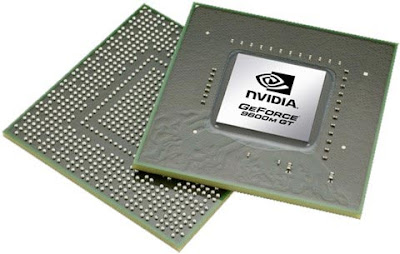


No hay comentarios.:
Publicar un comentario